如何添加鼠标右键打开文件
2018-02-10 17:29
591 查看
背景:安装vscode时,没有选择支持右键打开文件,很难受
解决方法:通过修改注册列表修改鼠标右键菜单
步骤:
1.打开注册列表(win+r)
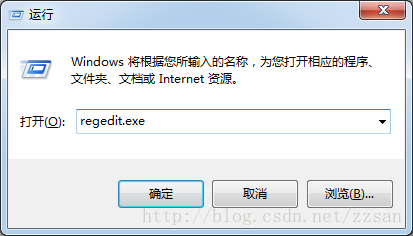
2.找到对应的注册列表
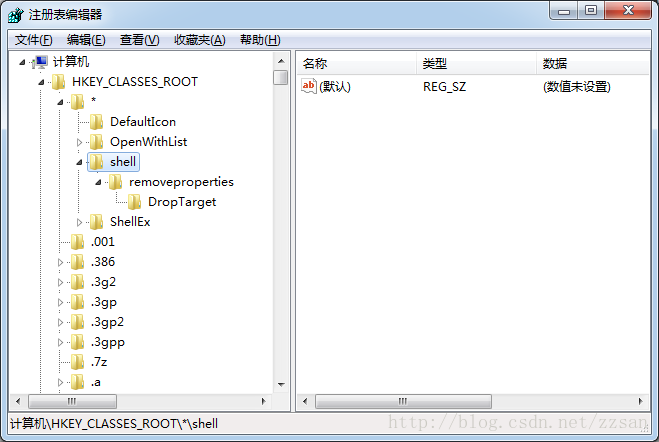
3.在HKEY_CLASSES_ROOT\*\sheet中,点击右键“新建” => “项”,输入对应的名称(这个名称不重要,只是方便以后修改是查找,这里我命名为“vscode”)

4.修改vscode的默认值
修改前:
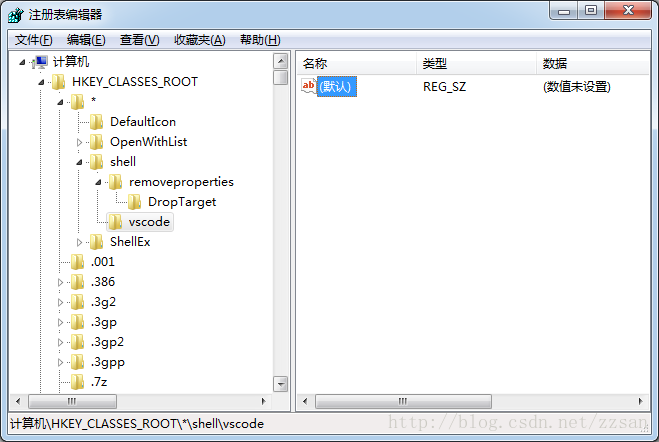
修改中:
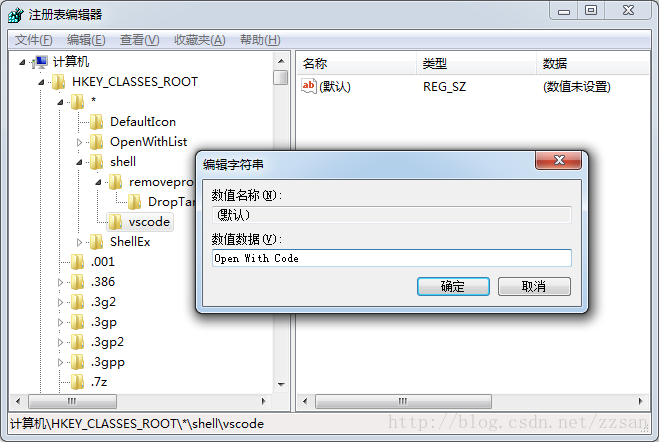
修改后:
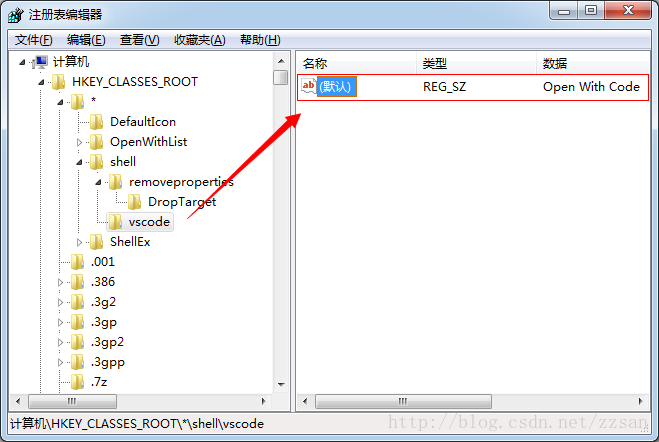
这里的默认值也是可以随便输的(我这里输入了“Open With Code”,强迫症,为了和vscode的保持一致),影响的是右键菜单里的名称,到目前为止,效果大体如下:
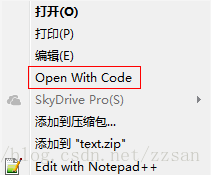
搞定了?
不存在的,暂时还没可以点击,因为还没加上对应的点击的指令
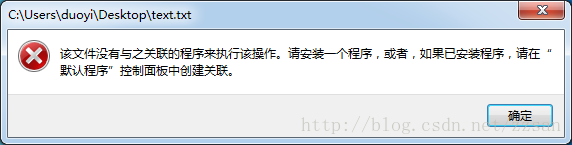
5.在vscode下新建“command”(名称必须为command)
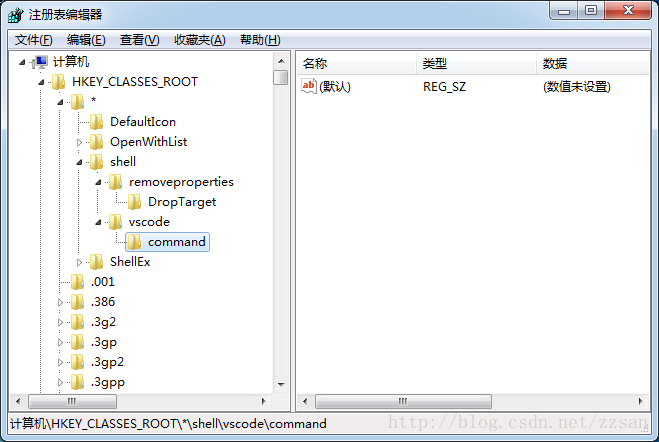
修改默认值为 "D:\Microsoft VS Code\Code.exe" "%1"
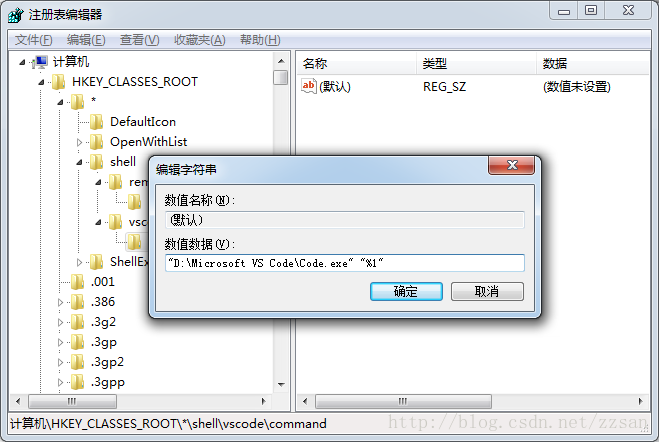
效果图如下:
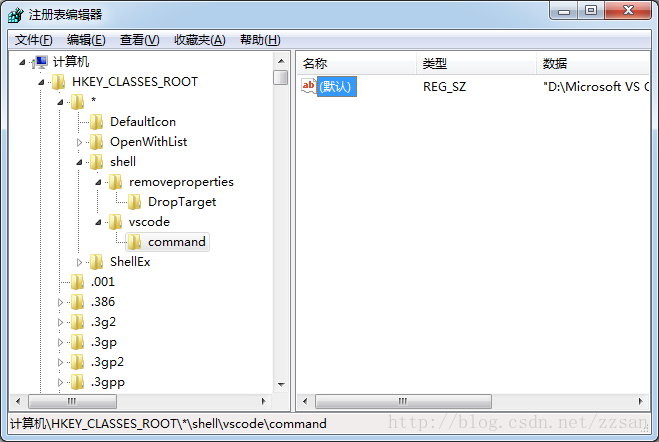
然后就可以点击打开了
但是,大家有没有缺了点啥?
对!就是图标

6.那么我们就给它加上图标吧(图标可随便选,同样出于强迫症,我选择用回原来的icon)
在vscode中,新建“字符串值”,输入"Icon"(名称必须为Icon)
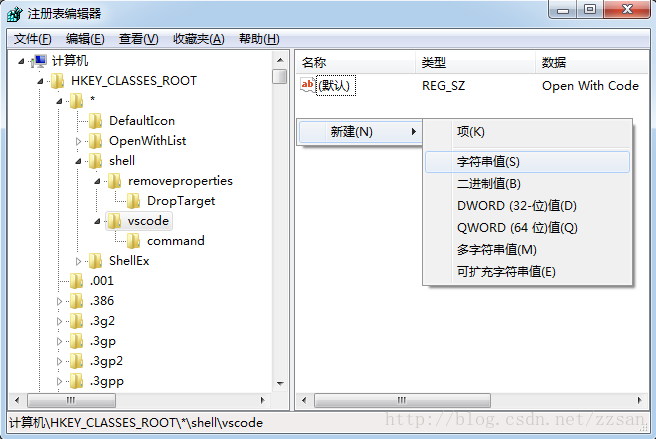

7.这回真的搞定了!

解决方法:通过修改注册列表修改鼠标右键菜单
步骤:
1.打开注册列表(win+r)
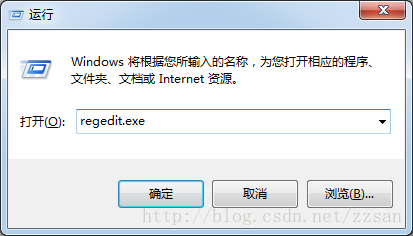
2.找到对应的注册列表
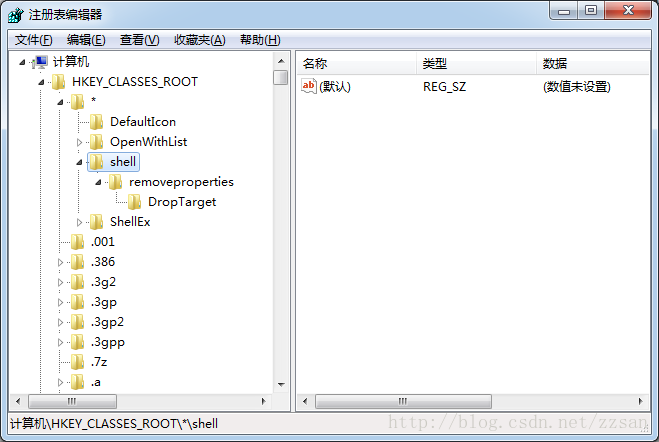
3.在HKEY_CLASSES_ROOT\*\sheet中,点击右键“新建” => “项”,输入对应的名称(这个名称不重要,只是方便以后修改是查找,这里我命名为“vscode”)

4.修改vscode的默认值
修改前:
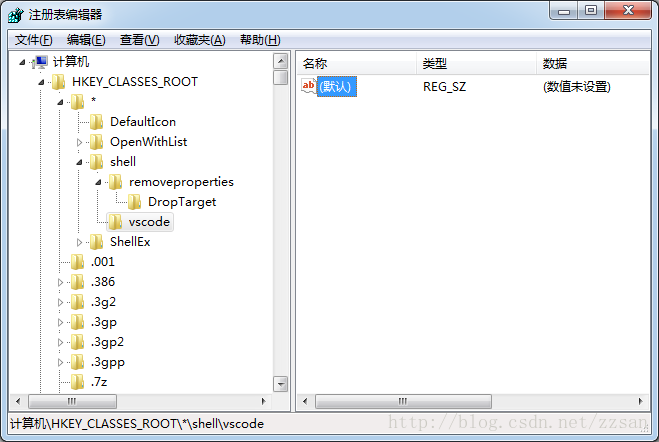
修改中:
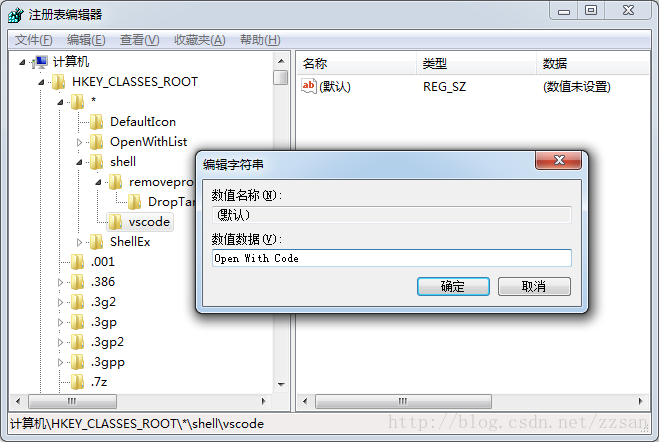
修改后:
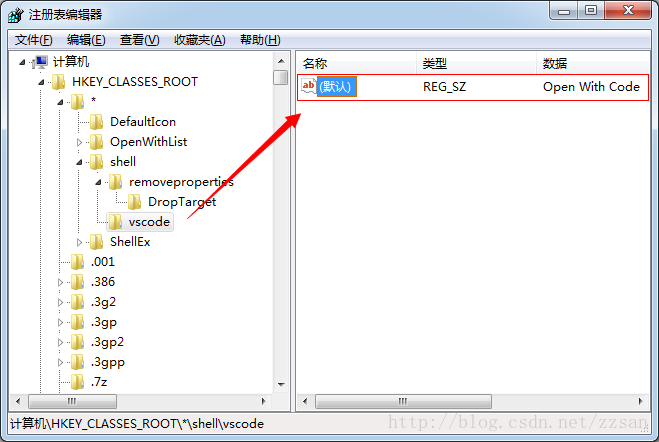
这里的默认值也是可以随便输的(我这里输入了“Open With Code”,强迫症,为了和vscode的保持一致),影响的是右键菜单里的名称,到目前为止,效果大体如下:
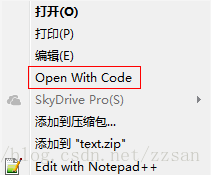
搞定了?
不存在的,暂时还没可以点击,因为还没加上对应的点击的指令
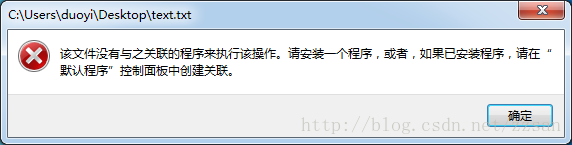
5.在vscode下新建“command”(名称必须为command)
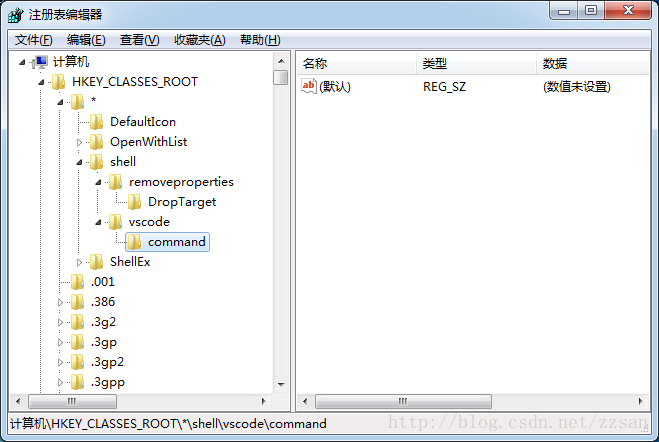
修改默认值为 "D:\Microsoft VS Code\Code.exe" "%1"
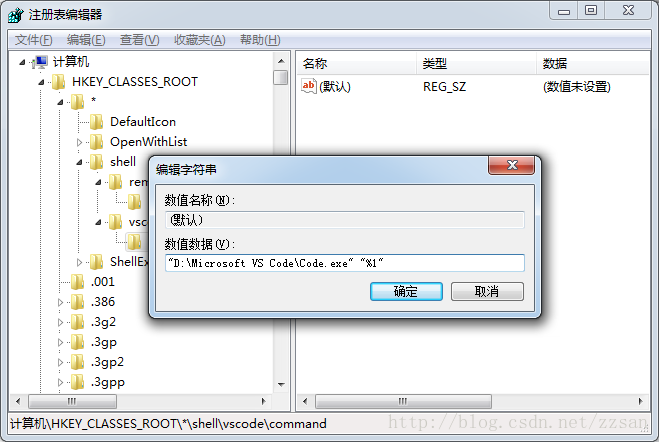
效果图如下:
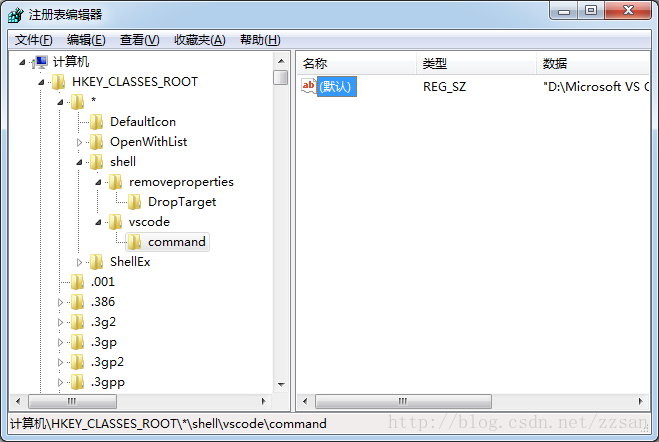
然后就可以点击打开了
但是,大家有没有缺了点啥?
对!就是图标

6.那么我们就给它加上图标吧(图标可随便选,同样出于强迫症,我选择用回原来的icon)
在vscode中,新建“字符串值”,输入"Icon"(名称必须为Icon)
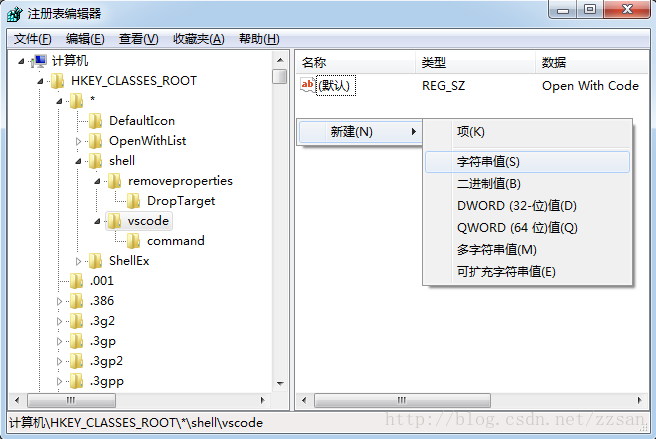

7.这回真的搞定了!

相关文章推荐
- 如何添加鼠标右键打开文件夹
- 如何将sumlimeText3 Atom 添加到鼠标右键打开
- Win7如何自定义鼠标右键菜单 添加用记事本打开
- Win7如何自定义鼠标右键菜单 添加在此处打开CMD窗口
- Win7如何自定义鼠标右键菜单 添加在此处打开CMD窗口
- Win7如何自定义鼠标右键菜单 添加用记事本打开
- win10专业版如何给右键菜单添加显示隐藏文件按钮?
- 如何在Windows 7 64位系统下 添加UltraEdit到鼠标右键菜单( win7 64位 Ultraedit32 )
- 如何添加程序到windows的鼠标右键菜单,
- 在win7/8/10鼠标右键添加带管理员权限的“在此处打开命令窗口”
- everedit如何添加右键打开
- Sublime Text2篇之如何在window中的右键菜单中添加用st2打开方式以及将st2添加至系统的环境变量
- 如何在右键菜单中添加“用记事本打开”
- Windows添加鼠标右键打开方式
- Win7下如何用Eclipse导出jar类型的文件,并且可以用鼠标双击打开jar类型的文件的方法(解决双击后一闪而过)
- 如何删除鼠标右键菜单里的打开按钮
- [开发工具]_[Sublime Text 2]_[给zip版本的Sublime Text 2添加右键菜单打开文件]
- 如何在C#添加鼠标右键菜单
- 通过注册表在文件的右键菜单添加程序快速打开
- 为sublimeText添加鼠标右键打开
